Adicionar itens relacionados a um envio para aprovação
Objetivo
Associar itens relacionados a um envio para aprovação existente usando a ferramenta de Envios para Aprovação do projeto.
Histórico
Ao revisar um envio para aprovação, geralmente é útil fornecer aos membros de sua equipe todas as informações necessárias para tomar decisões embasadas (por exemplo, cotações, alterações contratuais, documentos, plantas, itens da lista de pendências, RFIs e muito mais).
Digamos que você crie um envio para confirmar dados específicos (por exemplo, fabricante, número do modelo e quantidade) de um triturador de lixo que será instalado com a pia da cozinha no local do projeto. Ao preparar seu envio para aprovação, você pode criar um item relacionado e anexar o manual de instalação desse triturador. Isso garante que os aprovadores no fluxo do envio (e membros da lista de distribuição) tenham acesso às mesmas instruções de instalação que serão usadas no local. Como prática recomendada, adicionar itens relacionados ajuda a manter os membros da equipe devidamente informados e responsáveis por suas ações.
Fatores a considerar
- Permissões de usuário necessárias:
- Para adicionar ou excluir um item relacionado em um envio para aprovação, use permissões de nível "Administrador" na ferramenta Envios para Aprovação do projeto.
Observação: as permissões de nível "Administrador" na ferramenta E-mails do projeto também são necessárias para adicionar um e-mail como um item relacionado. - Para exibir o título de um item relacionado, permissão de nível "Somente leitura" ou superior na ferramenta de Envios para Aprovação do projeto.
- Para visualizar e acessar um item relacionado, permissão de nível "Padrão" ou superior na ferramenta Envios para Aprovação. Observação: se você não for um membro da lista de distribuição do envio para aprovação ou do fluxo de aprovação do envio para aprovação, você não terá permissão para visualizar mais do que o título do item relacionado.
- Para adicionar ou excluir um item relacionado em um envio para aprovação, use permissões de nível "Administrador" na ferramenta Envios para Aprovação do projeto.
- Informações adicionais:
- Para que uma seleção apareça no menu "Tipo", a ferramenta correspondente precisa ser um ferramenta ativa no projeto. Consulte Adicionar e remover ferramentas de um projeto.
- Para que uma seleção apareça no menu "Descrição", você deve ter a permissão apropriada para visualizar esse item na ferramenta do Procore correspondente.
- Limitações:
- As etapas abaixo descrevem como adicionar itens relacionados apenas a um envio para aprovação. Para saber como adicionar itens relacionados a um pacote de envios para aprovação, consulte: Adicionar um item relacionado a um pacote de envios para aprovação.
Etapas
- Navegue até a ferramenta Envios para Aprovação do projeto.
- Clique em Itens.
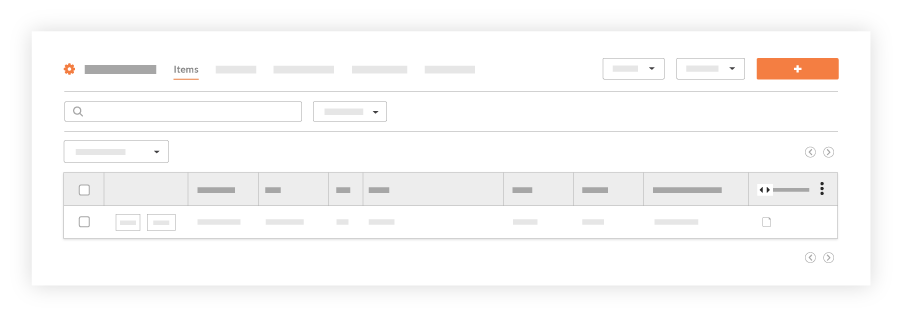
Isso exibirá uma lista de envios para aprovação individuais no projeto. - Localize o envio desejado na lista e clique em Visualizar.
- Clique na subguia Itens relacionados.
- Clique em Vincular itens relacionados.
- No painel lateral, selecione o tipo de item que deseja adicionar como item relacionado ao envio para aprovação.
- Selecione o que deseja adicionar como item relacionado ao envio.
- Opcional: insira as observações que você deseja incluir sobre o item relacionado no campo Observações.
- Clique em Vincular.
- Repita as etapas de 6 a 9 para adicionar mais itens relacionados ao envio para aprovação.
- Opcional: Clique no ícone
 para excluir um item relacionado.
para excluir um item relacionado. - Clique em Salvar.